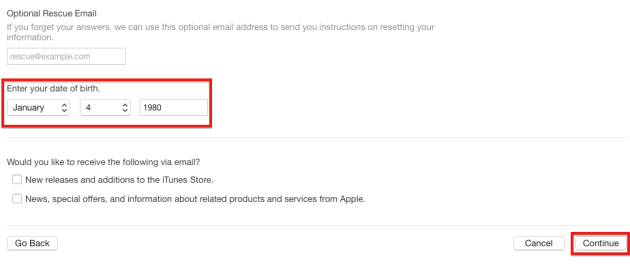- Удалить все
- Отключить
![]()
- Пожаловаться
Если вы решили зарегистрировать Apple ID, американский, то в этот видео вы найдете подробную инструкцию о том, как это сделать без кредитной кары на iPhone, iPad, Mac или iPod.
На все уходит не более 20 минут, если вы заранее подготовили адрес электронной почты.
Вам необходимо:
——————————
1. Интернет.
2. E-mail, который не был зарегистрирован ранее в Apple.
3. Адрес и телефон в США.
E-mail можно зарегистрировать где угодно, например тут:
——————————
yandex.ru, google.com, rambler.ru.
Адрес и телефон в США:
——————————
Адрес: 350 Fifth Avenue
Город: New York
Штат: New York
Индекс: 10118
Телефон: 212-290-4700.
Apple предоставляет доступ к своим сервисам и магазинам во множестве стран мира, но их список, а также количество контента в каждой стране отличается. В России, Украине и других странах СНГ вы можете свободно покупать приложения, фильмы и музыку, пользоваться большинством сервисов Apple, но все же не всеми. У штатовского Apple ID по-прежнему есть преимущества над региональными. В этой статье мы рассмотрим их, а также расскажем как бесплатно завести американский аккаунт и использовать ваши Apple-устройства по-максимуму.
Конечно, самым главным преимуществом штатовского аккаунта является доступ к американскому App Store, в котором приложения и игры появляются раньше, да и ассортимент более широкий, включая эксклюзивы, недоступные в нашей стране. Помимо этого есть еще iTunes Radio и другие музыкальные сервисы вроде Spotify, Rdio, не работающие на территории РФ (ограничение можно обойти через прокси, но без приложений вам никак не обойтись, а они есть только в US App Store). Также сюда можно отнести возможность бесплатной установки платных приложений для iPhone, iPad и Mac через сервис FreeMyApps, работающий только с американским App Store.
Что касается покупки другого цифрового контента — например, музыки и фильмов — то штатовский Apple ID будет хуже, поскольку цены в нем выше, чем в том же российском. Учитывайте это, если покупаете контент в iTunes Store.
В регистрации, по сути, нет ничего сложного и ее легко можно произвести как с компьютера, так и прямо с iOS-устройства. Какой способ будет удобнее вам — выбирайте сами, мы расскажем об обоих.
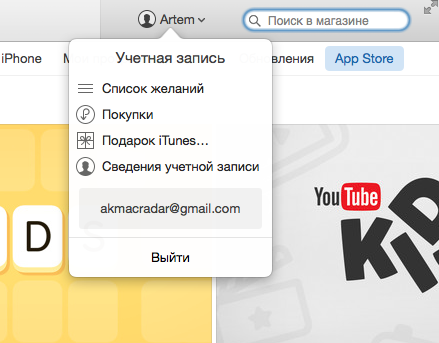
Открываем iTunes и выходим из вашего существующего аккаунта, если он вас есть.
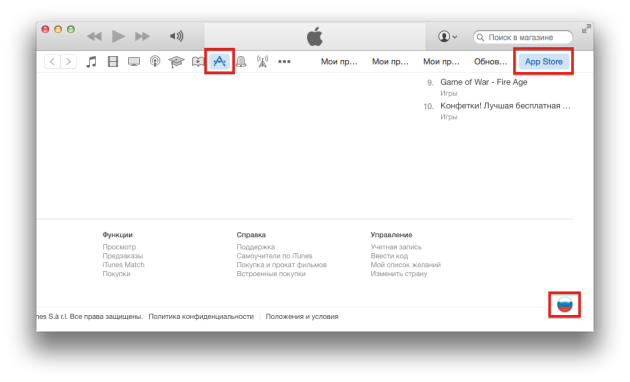
Выбираем категорию «Приложения» и переходим в раздел App Store. Теперь листаем вниз до самого конца и кликаем по флажку.
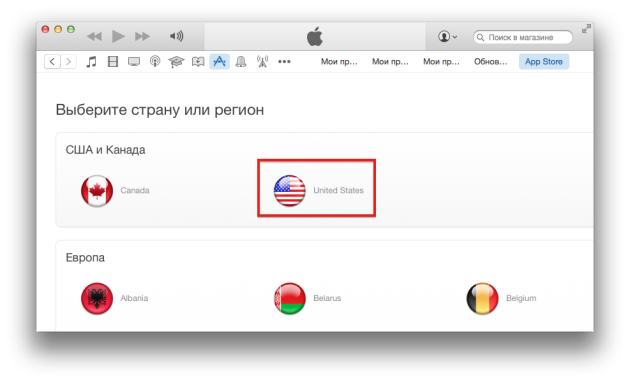
Указываем регион США. Он заботливо расположен прямо перед глазами.
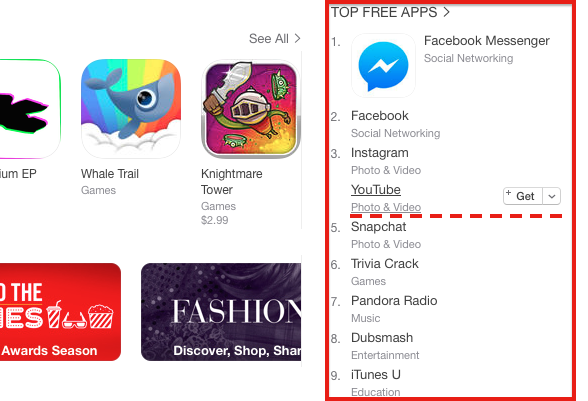
Смотрим в боковое меню справа и находим там любое бесплатное приложение. Возьмем для примера YouTube.
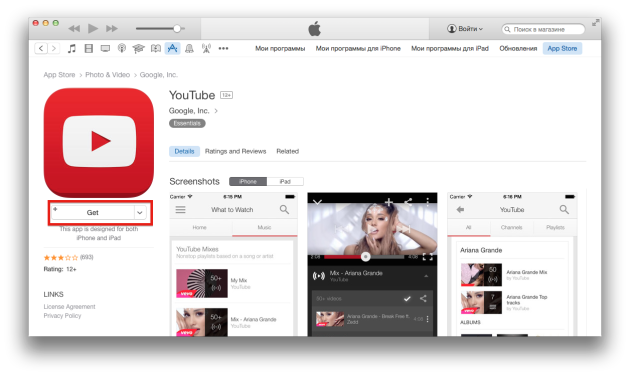
На странице приложения жмем кнопочку Get.
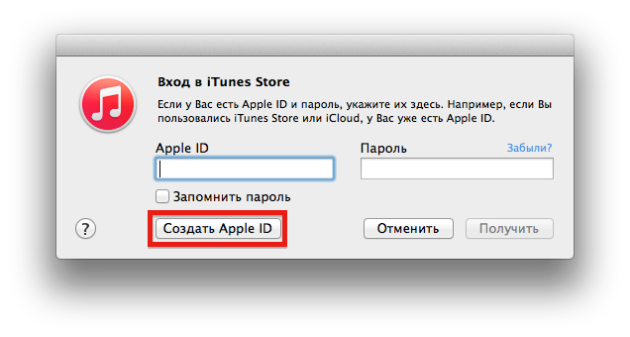
Во всплывающем окошке с вводом логина и пароля выбираем вариант «Создать Apple ID».
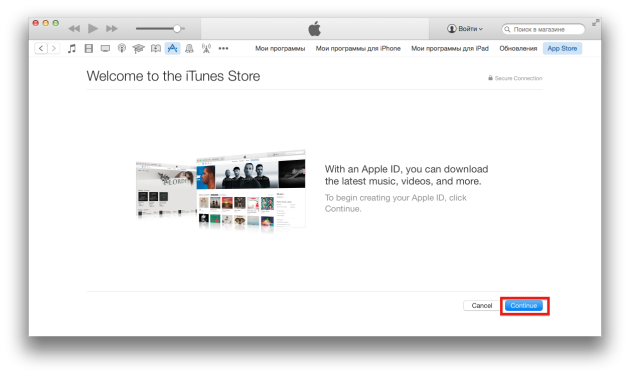
На экране приглашения жмем Continue.
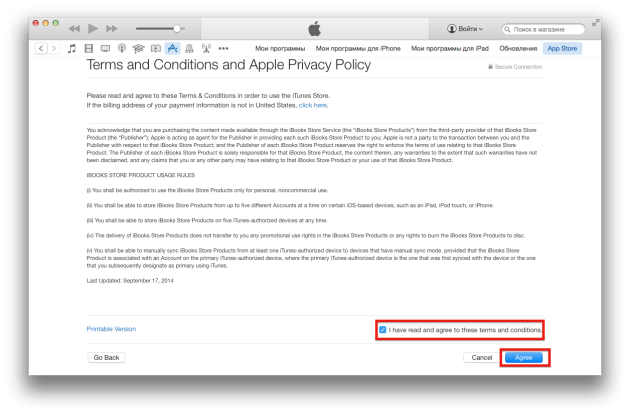
Далее принимаем лицензионное соглашение, поставив галочку и нажав кнопку Agree.
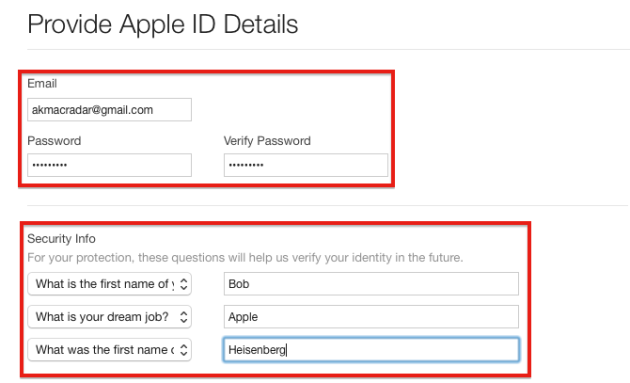
Теперь нужно ввести необходимые данные:
- Email — лучше не использовать российские домены, а выбрать, например, Gmail.
- Password — одной заглавной буквы и цифры теперь недостаточно, не забудьте поставить в вашем пароле какой-нибудь спецсимвол.
- Security Info — выбираем секретные вопросы и указываем ответы на них (это важно, в дальнейшем они будут использоваться для восстановления пароля).
- Date of birth — дата рождения (лучше указывайте свою, чтобы не забыть, она тоже используется для восстановления пароля).

Снимаем галочки с подписок на рассылки, если они не нужны и нажимаем кнопку Continue.
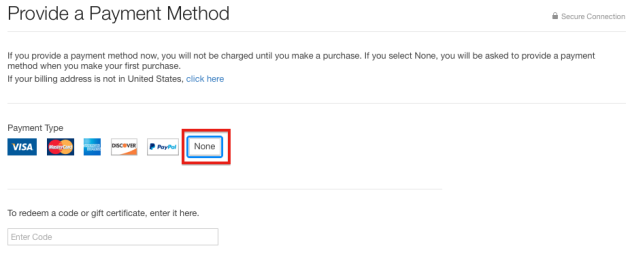
Указываем способ оплаты, в нашем случае выбираем None.
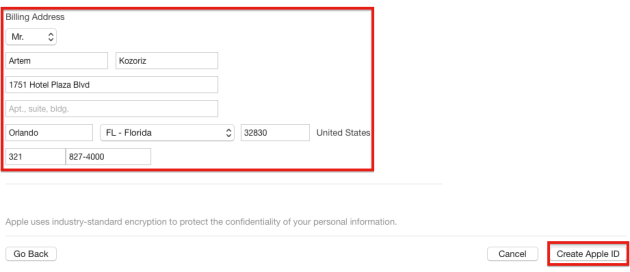
Теперь нужно указать ваше имя и фамилию, а также реальный американский адрес и телефон. Рекомендую выбрать штат Флорида, поскольку в нем нет налога на покупки в App Store (в некоторых других штатах он есть).
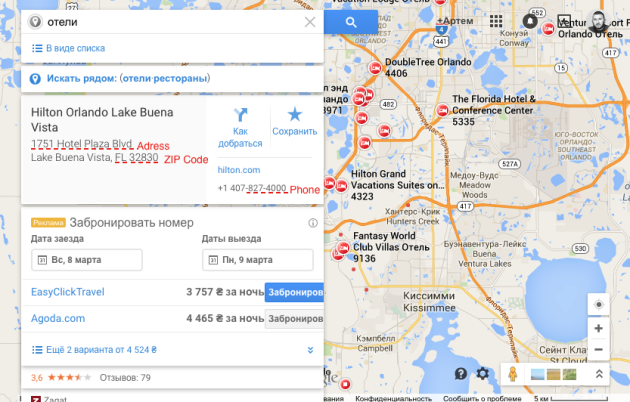
Проще всего использовать адрес какого-либо общественного учреждения или отеля, который легко найти через Google Maps. Нам нужны:
- Street — улица с выбранным зданием, см. скриншот.
- City — город, в моем примере Orlando.
- State — штат, у меня FL — Florida.
- Zip Code — индекс, для Флориды — 32830.
- Area code — код города, для Орландо — 321.
- Phone — телефонный номер (нам нужны только последние 7 цифр).
Остается только проверить данные и нажать кнопку Create Apple ID.
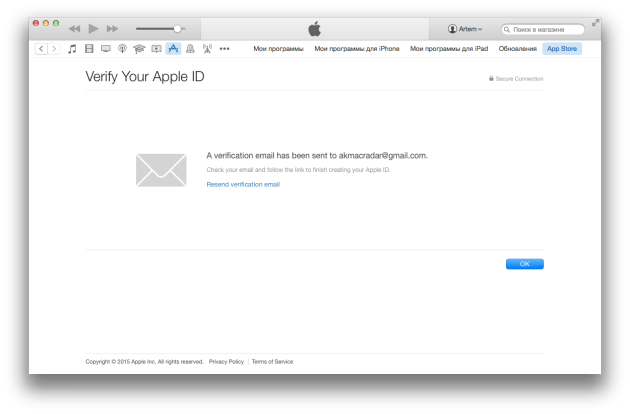
Если всё введено верно, то вы увидите экран верификации, который изменится после подтверждения вашего email.
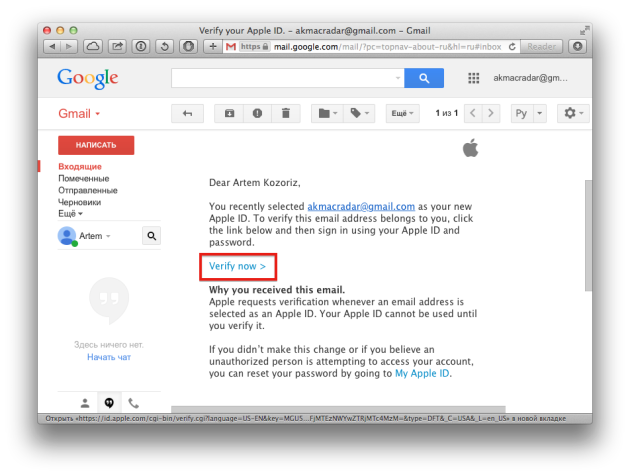
Проверям ящик, который указывали при регистрации, на него должно прийти письмо от Apple со ссылкой на активацию аккаунта. Переходим по ней.
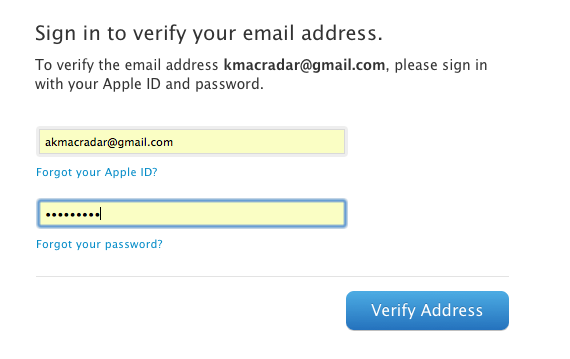
Входим в Apple ID, используя ваш логин и пароль.
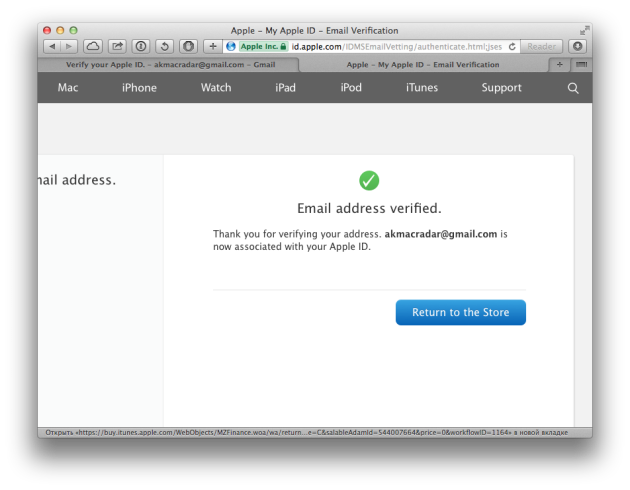
Всё, ваш email верифицирован. Принимайте поздравления, теперь у вас есть американский Apple ID!
Завести Apple ID с помощью iOS-устройства также легко, как и с компьютера. Все шаги полностью аналогичны.

Открываем App Store и выходим из вашего существующего аккаунта. На вкладке «Подборка» листаем в самый низ и нажав на логин выбираем «Выйти».

Теперь переходим на вкладку поиска. Находим любое бесплатное приложение. Я опять буду использовать YouTube.

Жмем кнопочку Get. Во всплывающем меню выбираем «Создать Apple ID».

Теперь нужно выбрать страну. Галочка уже будет стоять на United States. Принимаем лицензионное соглашение, нажав кнопку Agree.

Вводим регистрационные данные:
- Email — лучше не использовать российские домены, а выбрать, например Gmail.
- Password — одной заглавной буквы и цифры теперь недостаточно, не забудьте поставить в вашем пароле какой-нибудь спецсимвол.
- Security Info — выбираем секретные вопросы и указываем ответы на них (это важно, в будущем они будут использоваться для восстановления пароля).

Теперь нужно указать дату рождения. Лучше поставить свою, чтобы не забыть, поскольку она тоже используется для восстановления пароля. В разделе Billing information выбираем способ оплаты None и жмем Next.

Вводим реальный штатовский адрес и телефон. Используем Google Maps и находим любой отель, лучше во Флориде, так как в этом штате нет налога на покупки в App Store. Нам нужна следующая информация:
- Street — улица с выбранным зданием.
- City — город, в моем примере Orlando.
- State — штат, у меня FL — Florida.
- Zip Code — индекс, для Флориды — 32830.
- Area code — код города, для Орландо — 321.
- Phone — телефонный номер (обратите внимание, что здесь нужны 10 последних цифр)

После этого вы окажетесь на экране верификации. Теперь проверяем почту и переходим по ссылке из письма Apple, чтобы верифицировать email. Вот и всё. Начнется загрузка нашего приложения, что означает успешное создание Apple ID. Поздравляю!

Без идентификатора Apple ID невозможно совершать покупки в iTunes, скачивать приложения из App Store и вообще полноценно пользоваться iPhone, iPad или Mac. В этом материале я расскажу, как создать американский Apple ID и какие у него есть преимущества.
Американский аккаунт даст тебе возможность пользоваться сервисами, недоступными в странах СНГ, получать эксклюзивные приложения и игры раньше других, а также покупать контент по безумным скидкам. Зарегистрировать Apple ID можно как с iOS-устройства, так и непосредственно с компьютера Mac с помощью программы iTunes. И в том, и в другом случае процесс регистрации американского аккаунта не займет много времени.
Если ты регистрировал Apple ID ранее и скачивал приложения из App Store, то первым же делом зайди в магазин и отвяжи аккаунт. Для этого во вкладке Избранное (Featured) в самом низу, нажав на логин, кликни по кнопке Выйти (Sign out). Если же ты регистрируешься первый раз, то такую операцию проделывать не придется.


Далее зайди во вкладку Top Charts, выбери сверху пункт Бесплатные (Free) и нажми на Загрузить и Установить возле любого из понравившихся бесплатных приложений. В моем случае это Angry Birds 2.


App Store попросит тебя войти в имеющийся аккаунт или Создать новый Apple ID. Нам подходит второй вариант. Нажимай на Создать, в следующем окне выбери страну United States и нажми Next. После Apple попросит тебя прочесть условия использования и согласиться с ними — просто нажимай Agree.


В следующем окне нужно ввести информацию о пользователе: e-mail, который и будет твоим Apple ID, пароль, секретные вопросы и дату рождения, а также дополнительный e-mail для сброса аккаунта.

Следующий шаг — платежные данные. Использовать какие-либо платежные карты, кроме американских, здесь нельзя, поэтому выбери None и переходи к окну Billing Address. Здесь нужно ввести реальный американский адрес и телефон. И лучше, если штат будет Флорида — там нет налога на покупки в App Store. Сделать это можно с помощью Google Maps — просто найди любой отель или организацию в любом городе штата и введи соответствующие данные: улица, город, штат, индекс и номер телефона. Вся эта информация есть в окне Google Maps — нужно только нажать на иконку любой из понравившихся организаций выбранного города. Я выбрал шикарные апартаменты в Майами:
Address: 475 Brickell Ave
City: Miami
State: Florida
Zip: 33131
Phone: 786 475-2833



Если все данные ты ввел правильно, то следующим шагом нужно подтвердить аккаунт. Для этого просто зайди в свой почтовый ящик и ты увидишь письмо о верификации Apple ID. Нажми на ссылку подтверждения и дальше ты сможешь пользоваться своим Apple ID для скачивания приложений в App Store и покупки контента в iTunes.

Первым делом открой приложение iTunes и выйди из своего аккаунта, если ты уже был зарегистрирован. Для этого нажми на иконку с человечком в правом верхнем углу и кликни по Выйти (Sign Out).

Далее выбери категорию Приложения на верхней панели, перейди во вкладку App Store и прокрути страницу в самый низ, чтобы изменить страну. Нажми на иконку флага и в открывшемся окне выбери United States.

После перезагрузки главной страницы прокрути немного вниз и найди боковое меню Top Free Apps, в котором ты сможешь выбрать любое приложение и нажать рядом с ним на кнопку Get.

Теперь появится окно логина, в котором нужно нажать на Create new Apple ID.

Как и в случае с регистрацией на iOS, тебе нужно согласиться с условиями пользования и ввести соответствующую информацию: e-mail для Apple ID, пароль, запасной e-mail, а также секретные вопросы.

Дальше процедура такая же — выбираешь None в поле платежной информации и вводишь адрес, индекс и телефон организации в любом городе штата Флорида.


Если все верно — Apple отправит на указанный e-mail сообщение с подтверждением регистрации. Тебе остается только зайти в почтовый ящик, нажать на ссылку и все. После этого можно смело скачивать приложения и делать покупки в iTunes с помощью iTunes Gift Card.
Если вы нашли ошибку, пожалуйста, выделите фрагмент текста и нажмите Ctrl+Enter.